Руководство. Создание и отправка сертификатов для тестирования
Сертификаты X.509 можно использовать для проверки подлинности устройств в Центре Интернета вещей. Для рабочих сред рекомендуется приобрести сертификат ЦС X.509 от поставщика профессиональных служб сертификатов. Затем вы можете выдавать сертификаты в организации из внутреннего самоуправляемого центра сертификации(ЦС), привязанного к приобретенному сертификату ЦС в рамках комплексной стратегии инфраструктуры открытых ключей (PKI). Дополнительные сведения о получении сертификата ЦС X.509 от поставщика профессиональных служб сертификатов см. в разделе "Получение сертификата ЦС X.509" для устройств проверки подлинности с помощью сертификатов ЦС X.509.
Однако создание собственного самоуправляемого частного ЦС, использующего внутренний корневой ЦС в качестве привязки доверия, подходит для сред тестирования. Самоуправляемый частный ЦС с по крайней мере одним подчиненным ЦС, подключенным к внутреннему корневому ЦС, с сертификатами клиента для ваших устройств, подписанных подчиненными ЦС, позволяет имитировать рекомендуемую рабочую среду.
Внимание
Мы не рекомендуем использовать самозаверяющий сертификат для рабочих сред. Это руководство представлено только для демонстрационных целей.
В следующем руководстве используется OpenSSL и книга OpenSSL Cookbook, чтобы описать, как выполнить следующие задачи:
- Создание внутреннего корневого центра сертификации (ЦС) и корневого сертификата ЦС
- Создайте внутренний подчиненный ЦС и подчиненный сертификат ЦС, подписанный внутренним корневым сертификатом ЦС
- Отправка подчиненного сертификата ЦС в центр Интернета вещей для тестирования
- Используйте подчиненный ЦС для создания сертификатов клиента для устройств Интернета вещей, которые вы хотите протестировать с помощью Центра Интернета вещей.
Примечание.
Корпорация Майкрософт предоставляет скрипты PowerShell и Bash, которые помогут вам понять, как создавать собственные сертификаты X.509 и проходить проверку подлинности в Центре Интернета вещей. Скрипты включены в пакет SDK для устройств Центр Интернета вещей Azure для C. Скрипты предоставляются только для демонстрационных целей. Не используйте в рабочей среде созданные с помощью этих скриптов сертификаты. Они содержат жестко заданные пароли ("1234"). Срок действия таких сертификатов истекает через 30 дней. Необходимо использовать собственные рекомендации по созданию сертификатов и управлению временем существования в рабочей среде. Дополнительные сведения см. в разделе "Управление тестовыми сертификатами ЦС" для примеров и учебников в репозитории GitHub для пакета SDK для устройств Центр Интернета вещей Azure для C.
Необходимые компоненты
Подписка Azure. Если у вас еще нет подписки Azure, создайте бесплатную учетную запись, прежде чем начинать работу.
Центр Интернета вещей в подписке Azure. Если у вас еще нет центра, выполните действия, описанные в разделе Создание центра Интернета вещей.
Последняя версия Git. Обязательно добавьте GIT в переменные среды, доступные в командном окне. Последнюю версию средств
gitдля установки, которая включает Git Bash (приложение командной строки для взаимодействия с локальным репозиторием GIT), можно найти на этой странице.Установка OpenSSL. В Windows установка Git включает установку OpenSSL. Вы можете получить доступ к OpenSSL из запроса Git Bash. Чтобы убедиться, что OpenSSL установлен, откройте запрос Git Bash и введите
openssl version.Примечание.
Если вы не знакомы с OpenSSL и уже установили его на компьютере с Windows, рекомендуется использовать OpenSSL из запроса Git Bash. Кроме того, можно скачать исходный код и создать OpenSSL. Дополнительные сведения см. на странице загрузки OpenSSL. Кроме того, вы можете скачать Предварительную версию OpenSSL из стороннего производителя. Дополнительные сведения см. вики-сайте OpenSSL. Корпорация Майкрософт не гарантирует допустимость пакетов, загруженных сторонними лицами. Если вы решили создать или скачать OpenSSL, убедитесь, что двоичный файл OpenSSL доступен в пути и
OPENSSL_CNFчто переменная среды задана в пути к файлу opensl.cnf .
Создание корневого ЦС
Сначала необходимо создать внутренний корневой центр сертификации (ЦС) и самозаверяющий корневой сертификат ЦС, чтобы служить привязкой доверия, из которой можно создать другие сертификаты для тестирования. Файлы, используемые для создания и обслуживания внутреннего корневого ЦС, хранятся в структуре папок и инициализированы в рамках этого процесса. Выполните следующие действия.
- Создание и инициализация папок и файлов, используемых корневым ЦС
- Создание файла конфигурации, используемого OpenSSL для настройки корневого ЦС и сертификатов, созданных с помощью корневого ЦС
- Запрос и создание самозаверяющего сертификата ЦС, который служит корневым сертификатом ЦС
Запустите окно Git Bash и выполните следующую команду, заменив
{base_dir}нужный каталог, в котором необходимо создать сертификаты в этом руководстве.cd {base_dir}В окне Git Bash выполните следующие команды одновременно. На этом шаге создается следующая структура каталогов и файлы поддержки для корневого ЦС.
Каталог или файл Description rootca Корневой каталог корневого ЦС. rootca/certs Каталог, в котором создаются и хранятся сертификаты ЦС корневого ЦС. rootca/db Каталог, в котором хранятся база данных сертификатов и файлы поддержки корневого ЦС. rootca/db/index База данных сертификатов для корневого ЦС. Команда touchсоздает файл без содержимого для последующего использования. База данных сертификатов — это обычный текстовый файл, управляемый OpenSSL, содержащий сведения о выданных сертификатах. Дополнительные сведения о базе данных сертификатов см. на странице руководства opensl-ca .rootca/db/serial Файл, используемый для хранения серийного номера следующего сертификата, который будет создан для корневого ЦС. Команда opensslсоздает случайное число 16-байтов в шестнадцатеричном формате, а затем сохраняет его в этом файле, чтобы инициализировать файл для создания корневого сертификата ЦС.rootca/db/crlnumber Файл, используемый для хранения серийных номеров для отзываемых сертификатов, выданных корневым ЦС. Командная echoстрока передает образец серийного номера 1001 в файл.rootca/private Каталог, в котором хранятся частные файлы корневого ЦС, включая закрытый ключ.
Файлы в этом каталоге должны быть защищены и защищены.mkdir rootca cd rootca mkdir certs db private chmod 700 private touch db/index openssl rand -hex 16 > db/serial echo 1001 > db/crlnumberСоздайте текстовый файл с именем
rootca.confв каталогеrootca, который был создан на предыдущем шаге. Откройте этот файл в текстовом редакторе, а затем скопируйте и сохраните следующие параметры конфигурации OpenSSL в этот файл.Файл предоставляет OpenSSL со значениями, необходимыми для настройки тестового корневого ЦС. В этом примере файл настраивает корневой ЦС с именем rootca с помощью каталогов и файлов, созданных на предыдущих шагах. Файл также предоставляет параметры конфигурации для следующих компонентов:
- Политика ЦС, используемая корневым ЦС для полей "Различающееся имя сертификата" (DN)
- Запросы сертификатов, созданные корневым ЦС
- Расширения X.509, применяемые к сертификатам корневого ЦС, подчиненным сертификатам ЦС и сертификатам клиента, выданным корневым ЦС
Примечание.
Атрибут
homeвca_defaultразделе задан../rootca, так как этот файл конфигурации также используется при создании сертификата для подчиненного ЦС. Указанный относительный путь позволяет OpenSSL перемещаться из подчиненной папки ЦС в корневую папку ЦС во время этого процесса.Дополнительные сведения о синтаксисе файлов конфигурации OpenSSL см. на странице конфигурации вручную в документации OpenSSL.
[default] name = rootca domain_suffix = exampledomain.com aia_url = http://$name.$domain_suffix/$name.crt crl_url = http://$name.$domain_suffix/$name.crl default_ca = ca_default name_opt = utf8,esc_ctrl,multiline,lname,align [ca_dn] commonName = "rootca_common_name" [ca_default] home = ../rootca database = $home/db/index serial = $home/db/serial crlnumber = $home/db/crlnumber certificate = $home/$name.crt private_key = $home/private/$name.key RANDFILE = $home/private/random new_certs_dir = $home/certs unique_subject = no copy_extensions = none default_days = 3650 default_crl_days = 365 default_md = sha256 policy = policy_c_o_match [policy_c_o_match] countryName = optional stateOrProvinceName = optional organizationName = optional organizationalUnitName = optional commonName = supplied emailAddress = optional [req] default_bits = 2048 encrypt_key = yes default_md = sha256 utf8 = yes string_mask = utf8only prompt = no distinguished_name = ca_dn req_extensions = ca_ext [ca_ext] basicConstraints = critical,CA:true keyUsage = critical,keyCertSign,cRLSign subjectKeyIdentifier = hash [sub_ca_ext] authorityKeyIdentifier = keyid:always basicConstraints = critical,CA:true,pathlen:0 extendedKeyUsage = clientAuth,serverAuth keyUsage = critical,keyCertSign,cRLSign subjectKeyIdentifier = hash [client_ext] authorityKeyIdentifier = keyid:always basicConstraints = critical,CA:false extendedKeyUsage = clientAuth keyUsage = critical,digitalSignature subjectKeyIdentifier = hashВ окне Git Bash выполните следующую команду, чтобы создать запрос на подпись сертификата (CSR) в
rootcaкаталоге и закрытый ключ в каталогеrootca/private. Дополнительные сведения о команде OpenSSSL см. на странице "OpenSSSL-req manual"reqв документации по OpenSSL.Примечание.
Несмотря на то, что этот корневой ЦС предназначен для тестирования и не будет предоставляться в рамках инфраструктуры открытых ключей (PKI), рекомендуется не копировать или предоставлять общий доступ к закрытому ключу.
winpty openssl req -new -config rootca.conf -out rootca.csr -keyout private/rootca.keyВам будет предложено ввести парольную фразу PEM, как показано в следующем примере для файла закрытого ключа. Введите и подтвердите парольную фразу для создания закрытого ключа и CSR.
Enter PEM pass phrase: Verifying - Enter PEM pass phrase: -----Убедитесь, что CSR-файл ,
rootca.csrприсутствует вrootcaкаталоге и файле закрытого ключа,rootca.keyприсутствует вprivateподкаталоге, прежде чем продолжить.В окне Git Bash выполните следующую команду, чтобы создать самозаверяющий корневой сертификат ЦС. Команда применяет
ca_extрасширения файла конфигурации к сертификату. Эти расширения указывают, что сертификат предназначен для корневого ЦС и может использоваться для подписывания сертификатов и списков отзыва сертификатов (CRLS). Дополнительные сведения о команде OpenSSSL см. на странице руководства openSSLcaв документации по OpenSSL.winpty openssl ca -selfsign -config rootca.conf -in rootca.csr -out rootca.crt -extensions ca_extВам будет предложено указать парольную фразу PEM, как показано в следующем примере для файла закрытого ключа. После предоставления парольной фразы OpenSSL создает сертификат, а затем предложит подписать и зафиксировать сертификат для корневого ЦС. Укажите y для обоих запросов на создание самозаверяющего сертификата для корневого ЦС.
Using configuration from rootca.conf Enter pass phrase for ../rootca/private/rootca.key: Check that the request matches the signature Signature ok Certificate Details: {Details omitted from output for clarity} Certificate is to be certified until Mar 24 18:51:41 2033 GMT (3650 days) Sign the certificate? [y/n]: 1 out of 1 certificate requests certified, commit? [y/n] Write out database with 1 new entries Data Base UpdatedПосле обновления базы данных сертификатов OpenSSL убедитесь, что файл
rootca.crtсертификата присутствует вrootcaкаталоге, а файл сертификата PEM (PEM) для сертификата присутствует в каталогеrootca/certs. Имя файла PEM совпадает с серийным номером корневого сертификата ЦС.
Создание подчиненного ЦС
После создания внутреннего корневого ЦС необходимо создать подчиненный ЦС для использования в качестве промежуточного ЦС , с помощью которого подписываются сертификаты клиента для устройств. В теории, вам не нужно создавать подчиненный ЦС; Сертификат корневого ЦС можно передать в центр Интернета вещей и подписать сертификаты клиента непосредственно из корневого ЦС. Однако использование подчиненного ЦС в качестве промежуточного ЦС для подписывания сертификатов клиента более тесно имитирует рекомендуемую рабочую среду, в которой корневой ЦС хранится в автономном режиме. Вы также можете использовать подчиненный ЦС для подписи другого подчиненного ЦС, который, в свою очередь, может подписать другой подчиненный ЦС и т. д. Использование подчиненных ЦС для подписывания других подчиненных ЦС создает иерархию промежуточных ЦС в рамках цепочки доверия сертификатов. В рабочей среде цепочка доверия сертификатов позволяет делегированию доверия к устройствам подписывания. Дополнительные сведения о входе устройств в цепочку доверия сертификатов см. в разделе "Проверка подлинности устройств с помощью сертификатов ЦС X.509".
Как и корневой ЦС, файлы, используемые для создания и обслуживания подчиненного ЦС, хранятся в структуре папок и инициализированы в рамках этого процесса. Выполните следующие действия.
- Создание и инициализация папок и файлов, используемых подчиненным ЦС
- Создание файла конфигурации, используемого OpenSSL для настройки подчиненного ЦС и сертификатов, созданных с помощью подчиненного ЦС
- Запрос и создание сертификата ЦС, подписанного корневым ЦС, который служит в качестве подчиненного сертификата ЦС
Вернитесь в базовый каталог, содержащий
rootcaкаталог. В этом примере корневой ЦС и подчиненный ЦС находятся в одном базовом каталоге.cd ..В окне Git Bash выполните следующие команды одновременно.
На этом шаге создается структура каталогов и файлы поддержки подчиненного ЦС, аналогичные структуре папок и файлам, созданным для корневого ЦС в предыдущем разделе.
mkdir subca cd subca mkdir certs db private chmod 700 private touch db/index openssl rand -hex 16 > db/serial echo 1001 > db/crlnumberСоздайте текстовый файл с именем
subca.confв каталогеsubca, который был создан на предыдущем шаге. Откройте этот файл в текстовом редакторе, а затем скопируйте и сохраните следующие параметры конфигурации OpenSSL в этот файл.Как и в случае с файлом конфигурации для тестового корневого ЦС, этот файл предоставляет OpenSSL со значениями, необходимыми для настройки тестового подчиненного ЦС. Вы можете создать несколько подчиненных ЦС для управления сценариями тестирования или средами.
Дополнительные сведения о синтаксисе файлов конфигурации OpenSSL см. на главной странице конфигурации вручную в документации OpenSSL.
[default] name = subca domain_suffix = exampledomain.com aia_url = http://$name.$domain_suffix/$name.crt crl_url = http://$name.$domain_suffix/$name.crl default_ca = ca_default name_opt = utf8,esc_ctrl,multiline,lname,align [ca_dn] commonName = "subca_common_name" [ca_default] home = ../subca database = $home/db/index serial = $home/db/serial crlnumber = $home/db/crlnumber certificate = $home/$name.crt private_key = $home/private/$name.key RANDFILE = $home/private/random new_certs_dir = $home/certs unique_subject = no copy_extensions = copy default_days = 365 default_crl_days = 90 default_md = sha256 policy = policy_c_o_match [policy_c_o_match] countryName = optional stateOrProvinceName = optional organizationName = optional organizationalUnitName = optional commonName = supplied emailAddress = optional [req] default_bits = 2048 encrypt_key = yes default_md = sha256 utf8 = yes string_mask = utf8only prompt = no distinguished_name = ca_dn req_extensions = ca_ext [ca_ext] basicConstraints = critical,CA:true keyUsage = critical,keyCertSign,cRLSign subjectKeyIdentifier = hash [sub_ca_ext] authorityKeyIdentifier = keyid:always basicConstraints = critical,CA:true,pathlen:0 extendedKeyUsage = clientAuth,serverAuth keyUsage = critical,keyCertSign,cRLSign subjectKeyIdentifier = hash [client_ext] authorityKeyIdentifier = keyid:always basicConstraints = critical,CA:false extendedKeyUsage = clientAuth keyUsage = critical,digitalSignature subjectKeyIdentifier = hashВ окне Git Bash выполните следующие команды, чтобы создать закрытый ключ и запрос на подпись сертификата (CSR) в подчиненном каталоге ЦС.
Вам будет предложено ввести парольную фразу PEM, как показано в следующем примере для файла закрытого ключа. Введите и проверьте парольную фразу для создания закрытого ключа и CSR.
Enter PEM pass phrase: Verifying - Enter PEM pass phrase: -----Убедитесь, что CSR-файл
subca.csrприсутствует в подчиненном каталоге ЦС, а файлsubca.keyзакрытого ключа присутствует в подкаталогеprivate, прежде чем продолжить.В окне Git Bash выполните следующую команду, чтобы создать подчиненный сертификат ЦС в подчиненном каталоге ЦС. Команда применяет
sub_ca_extрасширения файла конфигурации к сертификату. Эти расширения указывают, что сертификат предназначен для подчиненного ЦС, а также может использоваться для подписывания сертификатов и списков отзыва сертификатов (CRLS). В отличие от сертификата корневого ЦС, этот сертификат не подписывается самостоятельно. Вместо этого подчиненный сертификат ЦС подписывается с помощью корневого сертификата ЦС, устанавливая цепочку сертификатов, аналогичную тому, что вы будете использовать для инфраструктуры открытых ключей (PKI). Затем подчиненный сертификат ЦС используется для подписывания сертификатов клиента для тестирования устройств.winpty openssl ca -config ../rootca/rootca.conf -in subca.csr -out subca.crt -extensions sub_ca_extВам будет предложено ввести парольную фразу, как показано в следующем примере, для файла закрытого ключа корневого ЦС. После ввода парольной фразы OpenSSL создает и отображает сведения о сертификате, а затем предложит подписать и зафиксировать сертификат для подчиненного ЦС. Укажите
yоба запроса на создание сертификата для подчиненного ЦС.Using configuration from rootca.conf Enter pass phrase for ../rootca/private/rootca.key: Check that the request matches the signature Signature ok Certificate Details: {Details omitted from output for clarity} Certificate is to be certified until Mar 24 18:55:00 2024 GMT (365 days) Sign the certificate? [y/n]: 1 out of 1 certificate requests certified, commit? [y/n] Write out database with 1 new entries Data Base UpdatedПосле обновления базы данных сертификатов OpenSSL убедитесь, что файл
subca.crtсертификата присутствует в подчиненном каталоге ЦС и что файл сертификата PEM (PEM) для сертификата присутствует в каталогеrootca/certs. Имя файла PEM совпадает с серийным номером подчиненного сертификата ЦС.
Регистрация подчиненного сертификата ЦС в Центре Интернета вещей
Зарегистрируйте подчиненный сертификат ЦС в центре Интернета вещей, который использует его для проверки подлинности устройств во время регистрации и подключения. Ниже описано, как отправить и автоматически проверить подчиненный сертификат ЦС в Центр Интернета вещей.
В портал Azure перейдите в центр Интернета вещей и выберите "Сертификаты" в меню ресурсов в разделе "Параметры безопасности".
Выберите " Добавить" на панели команд, чтобы добавить новый сертификат ЦС.
Введите отображаемое имя для подчиненного сертификата ЦС в поле "Имя сертификата".
Выберите файл сертификата PEM (PEM) подчиненного сертификата ЦС из
rootca/certsкаталога, чтобы добавить его в поле "Сертификат PEM" или .cer файла .Установите флажок Задать для параметра "Состояние сертификата" значение "проверено при передаче".
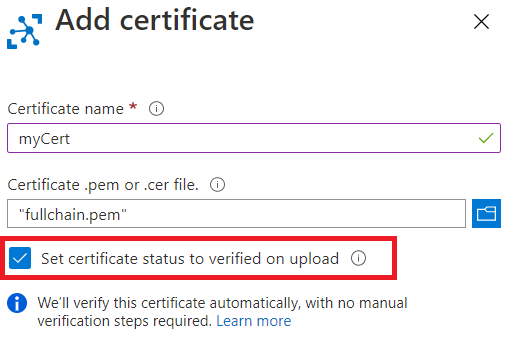
Выберите Сохранить.
Отправленный подчиненный сертификат ЦС отображается с заданным состоянием "Проверено " на вкладке "Сертификаты " рабочей панели.
Создание сертификата клиента для устройства
После создания подчиненного ЦС можно создать сертификаты клиента для устройств. Файлы и папки, созданные для подчиненного ЦС, используются для хранения CSR, закрытого ключа и файлов сертификатов для сертификатов клиента.
Сертификат клиента должен иметь значение поля "Общее имя субъекта" (CN), заданное для значения идентификатора устройства, используемого при регистрации соответствующего устройства в Центр Интернета вещей Azure.
Выполните следующие действия.
- Создание запроса на подпись закрытого ключа и сертификата (CSR) для сертификата клиента
- Создание сертификата клиента, подписанного подчиненным сертификатом ЦС
В окне Git Bash убедитесь, что вы все еще находитесь в каталоге
subca.В окне Git Bash выполните следующие команды одновременно. Замените заполнитель именем устройства Интернета вещей, например
testdevice. На этом шаге создается закрытый ключ и CSR для сертификата клиента.На этом шаге создается 2048-разрядный закрытый ключ RSA для сертификата клиента, а затем создается запрос на подпись сертификата (CSR) с помощью этого закрытого ключа.
При появлении запроса укажите сведения о сертификате, как показано в следующем примере.
Единственный запрос, для которого необходимо указать определенное значение, — общее имя, которое должно быть таким же именем устройства, указанным на предыдущем шаге. Можно пропустить или указать произвольные значения для остальных запросов.
После предоставления сведений о сертификате OpenSSL создает и отображает сведения о сертификате, а затем предложит подписать и зафиксировать сертификат для подчиненного ЦС. Укажите y для обоих запросов на создание сертификата для подчиненного ЦС.
----- Country Name (2 letter code) [XX]:. State or Province Name (full name) []:. Locality Name (eg, city) [Default City]:. Organization Name (eg, company) [Default Company Ltd]:. Organizational Unit Name (eg, section) []: Common Name (eg, your name or your server hostname) []:'<DEVICE_NAME>' Email Address []: Please enter the following 'extra' attributes to be sent with your certificate request A challenge password []: An optional company name []:Убедитесь, что CSR-файл присутствует в подчиненном каталоге ЦС, а файл закрытого ключа присутствует в подкаталоге
private, прежде чем продолжить. Дополнительные сведения о форматах файлов CSR и закрытых ключей см. в сертификатах X.509.В окне Git Bash выполните следующую команду, заменив заполнители имени устройства тем же именем, что и в предыдущих шагах.
На этом шаге создается сертификат клиента в подчиненном каталоге ЦС. Команда применяет
client_extрасширения файла конфигурации к сертификату. Эти расширения указывают, что сертификат предназначен для сертификата клиента, который нельзя использовать в качестве сертификата ЦС. Сертификат клиента подписан подчиненным сертификатом ЦС.winpty openssl ca -config subca.conf -in <DEVICE_NAME>.csr -out <DEVICE_NAME>.crt -extensions client_extВам будет предложено ввести парольную фразу, как показано в следующем примере для файла закрытого ключа подчиненного ЦС. После ввода секретной фразы OpenSSL создает и отображает сведения о сертификате, а затем предложит подписать и зафиксировать сертификат клиента для устройства. Укажите y для обоих запросов на создание сертификата клиента.
Using configuration from subca.conf Enter pass phrase for ../subca/private/subca.key: Check that the request matches the signature Signature ok Certificate Details: {Details omitted from output for clarity} Certificate is to be certified until Mar 24 18:51:41 2024 GMT (365 days) Sign the certificate? [y/n]: 1 out of 1 certificate requests certified, commit? [y/n] Write out database with 1 new entries Data Base UpdatedПосле обновления базы данных сертификатов OpenSSL убедитесь, что файл сертификата для сертификата клиента присутствует в подчиненном каталоге ЦС, а файл сертификата PEM (PEM) для сертификата клиента присутствует в подкаталоге сертификатов подчиненного каталога ЦС. Имя файла PEM совпадает с серийным номером сертификата клиента.
Следующие шаги
Вы можете зарегистрировать устройство в Центре Интернета вещей для тестирования сертификата клиента, созданного для этого устройства. Дополнительные сведения о регистрации устройства см. в разделе "Регистрация нового устройства" в разделе "Создание центра Интернета вещей" с помощью портал Azure.
При наличии нескольких связанных устройств для тестирования можно использовать службу подготовки устройств Центр Интернета вещей Azure для подготовки нескольких устройств в группе регистрации. Дополнительные сведения об использовании групп регистрации в службе подготовки устройств см. в руководстве по подготовке нескольких устройств X.509 с помощью групп регистрации.
Дополнительные сведения о форматах файлов сертификатов см. в разделе "Сертификаты X.509".